É importante que nossos dispositivos eletrônicos desempenhem suas funções automaticamente para manter o funcionamento ideal. Mas temos que ser o gerentes do que pode ou não estar instalado em nossos equipamentos, seja PC ou celular.
Como sabemos que você está preocupado com essa situação, em breve mostraremos um artigo que explicará isso para você Como remover a tela de atualizações automáticas do Windows 10.

Por esse motivo, configuraremos para que essas atualizações automáticas sejam bloqueadas. E estes são instalados no meu computador apenas quando os procuro, desta forma removemos estas automações de uma vez por todas. Mas para que você possa entender muito bem o que vamos fazer, aconselho a não perder nenhuma etapa.
O Windows Update é responsável por baixar as atualizações do sistema quando elas estão disponíveis. Mas pode acontecer que ocorram erros e continue procurando por atualizações e graças a Deus isso pode ser corrigido. Mas para evitar esse e outros possíveis problemas, é aconselhável remover a tela de atualizações automáticas do janelas 10.
Como remover a tela de atualizações automáticas do Windows 10
Se vasculharmos as configurações do Windows Update, podemos descobrir que o atualizações automático não pode ser completamente desabilitado. Então temos que recorrer a outros meios que não permitem essa tarefa. E vamos nos aprofundar nas opções avançadas do sistema operacional Windows 10.
Então, para fazer isso, primeiro vamos aos aplicativos de serviço, para isso vamos ao menu Iniciar e temos que escrever a seguinte instrução services.msc e a janela de serviços aparecerá imediatamente em nossa tela. E o que faremos aqui, impedi-lo de inicializar Atualizações do Windows juntamente com o sistema.
Nesta janela podemos ver uma lista com um grande número de processos e podemos ver seu nome, descrição, status, mostrar se o processo está em execução no momento ou não. Veremos também o tipo de inicialização e a forma de iniciar a sessão, todas essas informações estão contidas na janela de serviços.
Como configurar a janela de serviços no Windows 10
A próxima coisa que você deve fazer é rolar até a parte inferior desta janela e você encontrará a opção Windows Update . Em seguida, você clicará duas vezes nele para levá-lo a outra nova janela, onde você encontrará e selecionará a guia chamada Geral. Você já pode estar nele e vá para a seção Tipo de inicialização.
Então você tem que clicar na seta apontando para baixo e várias opções aparecerão e você tem que escolher Desativado, então desça e clique no botão Botão Aplicar. Isso aplicará as alterações feitas nesta janela. Agora, o último passo é reiniciar o computador, este é um passo importante ao fazer alterações na configuração do sistema.
Depois de reiniciar o computador, a tela de atualização não será mais exibida e você não precisará mais se preocupar com isso. Mas recomendamos que você entre no Windows Update de tempos em tempos. Isso é para que você possa receber atualizações disponíveis, pois elas contêm correções e poleiros que podem mantê-lo protegido contra novas ameaças.
Antes de terminar, é importante que você saiba que muitas configurações que podemos fazer no sistema servem para nos oferecer uma resposta para uma tarefa específica. Mas devemos agir com cautela e consciência, pois se errarmos em alguma instrução ou comando podemos fazer o sistema funcionar corretamente, então preste atenção nisso.
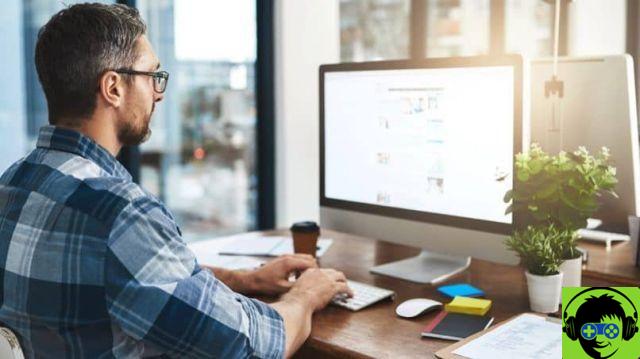
Desta forma, terminamos com a explicação deste tutorial que pode ensinar outra função que podemos desabilitar no Windows 10. E sem muitas complicações, você já sabe Como remover a tela de atualizações automáticas do Windows 10.

























